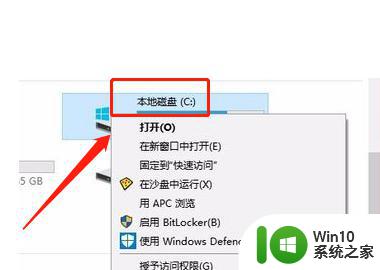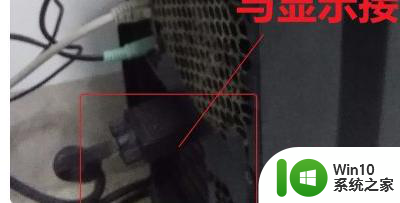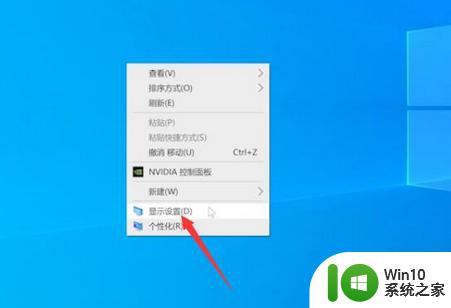显示器不亮了但主机依然正常运行 电脑开机显示屏无画面怎么解决
当你打开电脑时,发现显示器没有亮起来,但主机依然正常运行,这可能会让你感到困惑和焦虑,电脑开机后显示屏无画面的问题可能是由多种原因引起的,如显示器连接问题、显卡故障、操作系统错误等。在遇到这种情况时,我们应该采取一些简单的解决方法来尝试修复问题,以便恢复电脑的正常显示。下面将为您介绍一些常见的解决方法,帮助您解决电脑开机显示屏无画面的困扰。
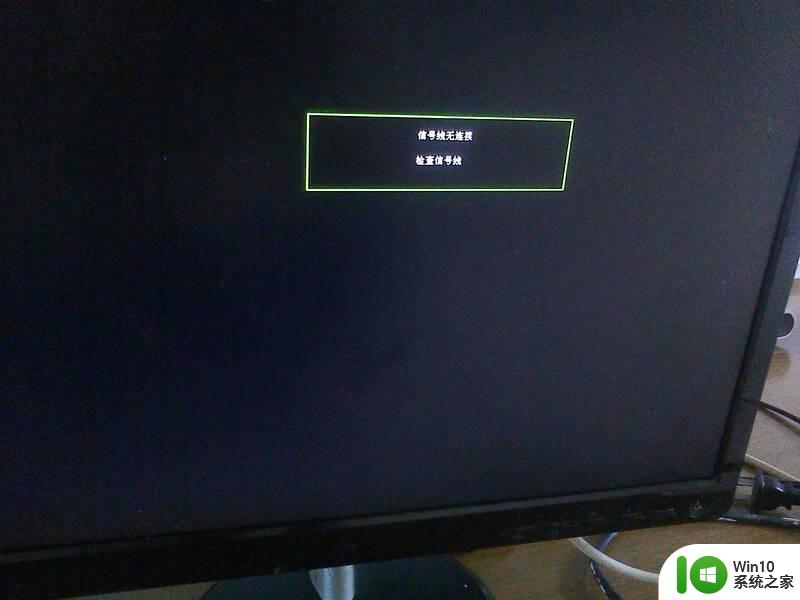
电脑显示屏不亮但是主机已开机怎么办?
方法一、
1. 第一种原因是显示器数据线没接好或松动,如果是新装的电脑。第一次开机,主机正常运行,但显示器黑屏无信号的话,首先需要检查显示器电源是否接通,显示器是否打开,可以看下显示器电源指示灯。
2. 如果显示器接通了电源,而且打开了的话,再检查下显示器和电脑之间的数据线是否连接正常。
方法二、
1. 可能是因为显示器数据线没对,很多新电脑,由于主板和显卡都是视频接口,对于独显用户,如果把显示器数据线连接的是主板视频接口,就会出现这种问题。需要将显示器数据线与主机中的独立显卡视频接口连接。
方法三、
1. 如果键盘指示灯没有亮,按一下键盘上的“NUM”键或者是“NUMLOCK”键也没有任何反应。那可能是内存松了或者内存金手指氧化,可以自己试着先将电脑关机并断电,然后取下内存条,之后清理下金手指,之后重新安装,还可以试试换个插槽安装。
方法四、
1. 主板BIOS错误或者静电也会导致这个问题,我们可以尝试将BIOS设置恢复出厂设置。我们将主板上纽扣电池取下来,放置几分钟之后,再将纽扣电池安装原位即可恢复BIOS初始值。取下纽扣电池也十分简单,将卡扣往外扳,纽扣电池就可以自动弹出来,就可以直接取下来了。如果看不到主板上的纽扣电池,可能被独立显卡挡住了,请将独立显卡卸下来,再操作。
以上是显示器不亮,但主机依然正常运行的全部内容,如果你碰到了同样的情况,请参照我的方法来处理,希望对大家有所帮助。